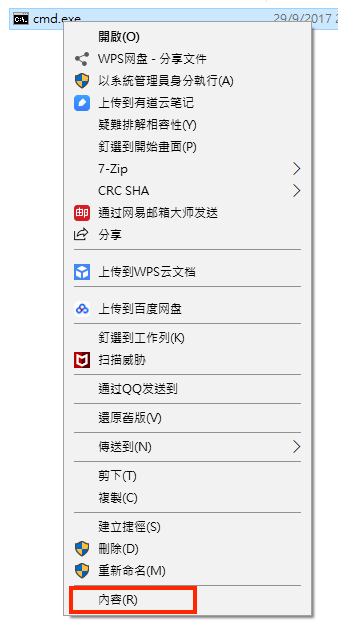模擬器安裝錯誤代碼合集
一、“cmd命令”相關操作說明
步驟一,通過快捷鍵“Windows + R”打開“執行”,輸入“cmd”並點擊“確定”。
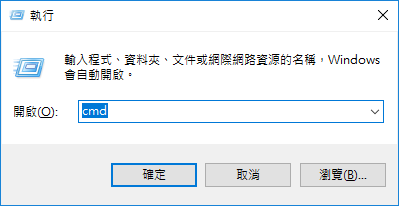
一、沒有許可權運行該安裝程式
解決辦法:右鍵點擊安裝程式,選擇“內容”,將“安全性”標籤下的“許可權”設置為“完全控制”,然後重新運行安裝程式即可。
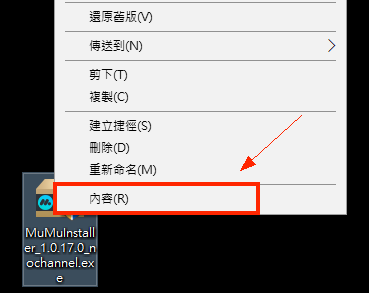
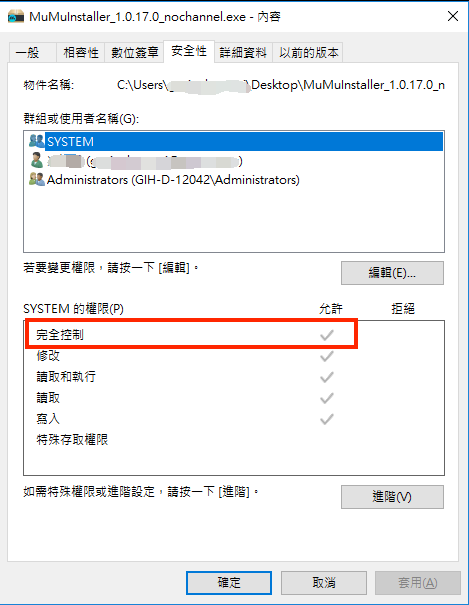
三、 錯誤碼 20000、20001、20002
解決辦法:進入軟體的安裝目錄,找到檔夾“Hypervisor”中的“NemuDrv.inf”檔,右鍵點擊選中“安裝”,嘗試重新安裝即可。
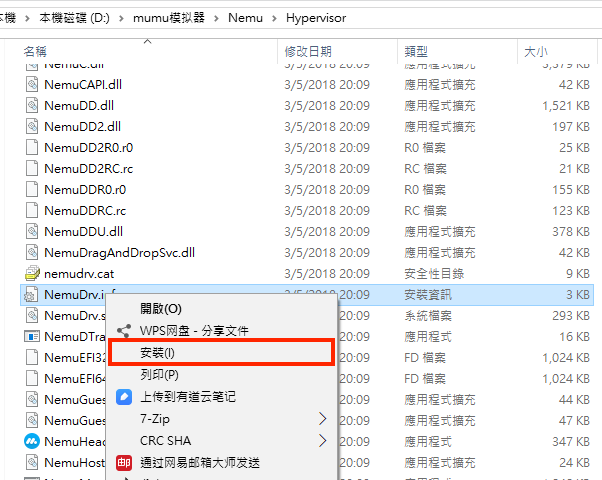
四、錯誤碼30000
解決辦法:檢查是否打開了軟體安裝目錄下“EmulatorShell”中的資料夾或檔案,如果有的話則關閉相關資料夾或檔,嘗試重新安裝即可。
五、錯誤碼40000
解決辦法:打開“工作管理員”,查看是否存在進程“模擬器主程序”,如果有的話結束該進程,嘗試重新安裝即可。
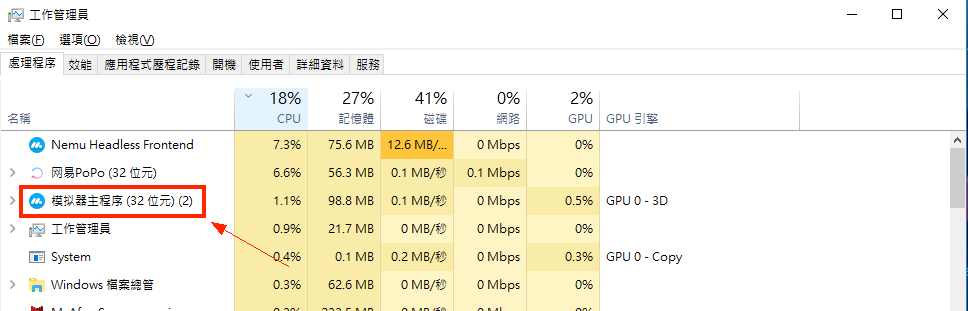
六、錯誤碼50001
解決辦法:
步驟一,檢查軟體的安裝目錄所在硬碟剩餘空間是否足夠,請確保安裝目錄所在硬碟剩餘空間至少1.2GB,然後嘗試重新安裝。
步驟二,如果仍無法解決,嘗試以管理員許可權運行cmd.exe。進入到軟體安裝目錄下的Hypervisor資料夾下,運行“comregister.cmd -u”後,再運行“SUPUninstall.exe”,重啟機器重新執行安裝操作。
如果以上方法均無法安裝成功,關閉所有防護軟體後,重新執行一遍前兩步操作嘗試安裝。
七、錯誤碼50002
解決辦法:檢查軟體的安裝目錄所在硬碟空間是否已滿,如果是的話,刪除或移動部分數據到其他硬碟,空出1GB以上的硬碟空間後,嘗試重新安裝即可。
八、錯誤碼50003
解決辦法:軟體已損壞,請重新下載安裝包後再嘗試安裝。
九、錯誤碼50004
解決辦法:檢查軟體的安裝目錄下“EmulatorShell”檔夾中,是否存在“keymap_config”檔夾、“keymapII_config”檔夾和“install_apk”檔夾,如果沒有的話,請手動創建,嘗試重新安裝即可。
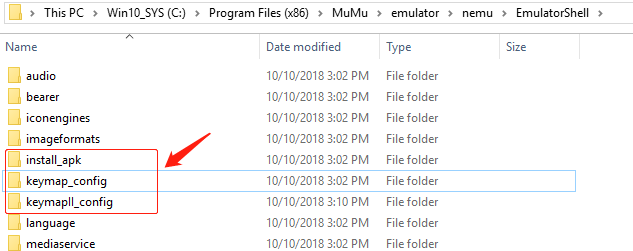
十、錯誤碼50005
解決辦法:運行cmd.exe,並進入到mumu模擬器安裝目錄下的Hypervisor子目錄,輸入指令“NemuManage.exe modifyvm myandrovm_vbox86 --audio dsound --audiocontroller ac97 ”並回車,再輸入“echo %errorlevel%”並回車。如果輸出結果“0”,則說明命令執行成功,請重新嘗試安裝操作。
十一、錯誤碼70000
解決辦法: 獲取管理員許可權失敗,請切換到管理員帳戶,嘗試重新安裝即可。
十二、錯誤碼-14
步驟一,通過快捷鍵“Windows + R”打開“執行”,輸入“cmd”並點擊“確定”,確認系統是否存在“cmd.exe”。如果不存在的話,下載系統對應版本的“cmd.exe”,並放入系統盤下的windows/system32,或者放在軟體安裝包所在的目錄。如果是64位元系統,還需同時複製一份“cmd.exe”到Windows\SysWOW64。
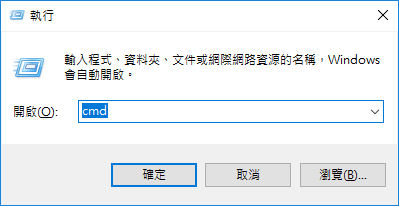
步驟二,通過快捷鍵“Windows + R”打開“執行”,輸入“cmd”並點擊“確定”,確認是否有運行“cmd.exe”的許可權。如果沒有的話,點擊滑鼠右鍵選擇“內容”,添加許可權後嘗試重新安裝。
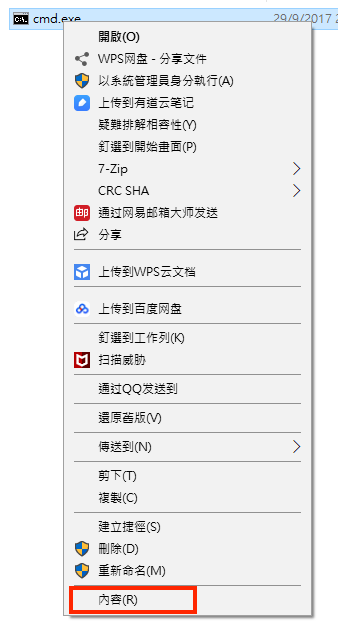
十三、錯誤碼1
解決辦法:
步驟一,檢查軟體的安裝目錄所在硬碟剩餘空間是否足夠,請確保安裝目錄所在硬碟剩餘空間至少1.2GB,然後嘗試重新安裝。
步驟二,如果仍無法解決,嘗試以管理員許可權運行cmd.exe。進入到軟體安裝目錄下的Hypervisor資料夾下,運行“comregister.cmd -u”後,再運行“SUPUninstall.exe”,重啟機器重新執行安裝操作。
如果以上方法均無法安裝成功,嘗試關閉所有防護軟體後,重新執行一遍前兩步操作嘗試安裝。
十四、錯誤碼2
解決辦法:
步驟一,檢查軟體的安裝目錄所在硬碟空間是否已滿,如果是的話,刪除或移動部分數據到其他硬碟,空出1.2GB以上的硬碟空間後,嘗試重新安裝。
步驟二,嘗試卸載當前的軟體,並重新安裝。
十五、錯誤碼10000
解決辦法:
步驟一,32位元系統可檢查系統盤下的windows\system32\regsvr32(如:C:\Windows\System32\regsvr32)是否存在且具有執行許可權,64位元系統則檢查系統盤下的windows\syswow64\regsvr32(如:C:\Windows\syswow64\regsvr32)。如果沒有許可權,則點擊滑鼠右鍵選擇“內容”,添加許可權後嘗試重新安裝。
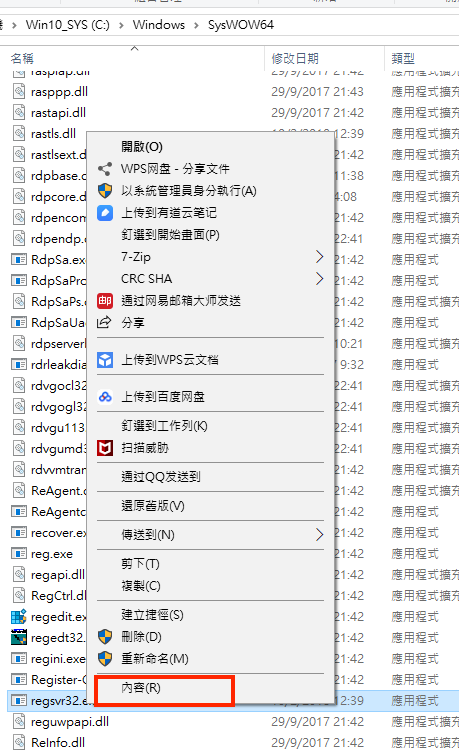
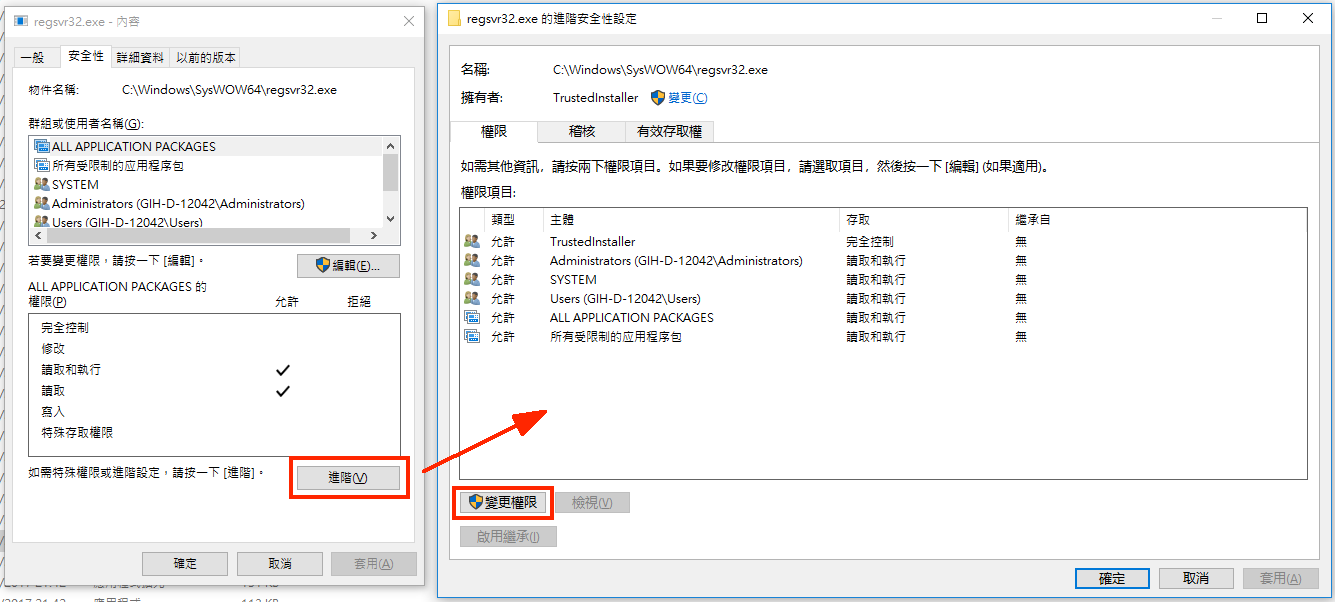
步驟二,如果依舊失敗,檢查系統是否運行了防護軟體,部分防護軟體會導致安裝程式無法正常運行,暫時關閉防護軟體後,嘗試重新安裝即可。
十六、錯誤碼10001
解決辦法:
步驟一,通過快捷鍵“Windows + R”打開“執行”,輸入“cmd”並點擊“確定”,確認系統是否存在“cmd.exe”。如果不存在的話,下載系統對應版本的“cmd.exe”,並放入系統盤下的windows/system32,或者放在軟體安裝包所在的目錄。如果是64位系統,還需同時複製一份“cmd.exe”到Windows\SysWOW64。
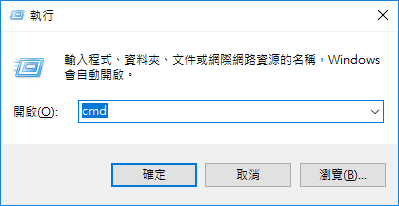
步驟二,通過快捷鍵“Windows + R”打開“執行”,輸入“cmd”並點擊“確定”,確認是否有運行“cmd.exe”的許可權。如果沒有的話,點擊滑鼠右鍵選擇“內容”,添加許可權後嘗試重新安裝。